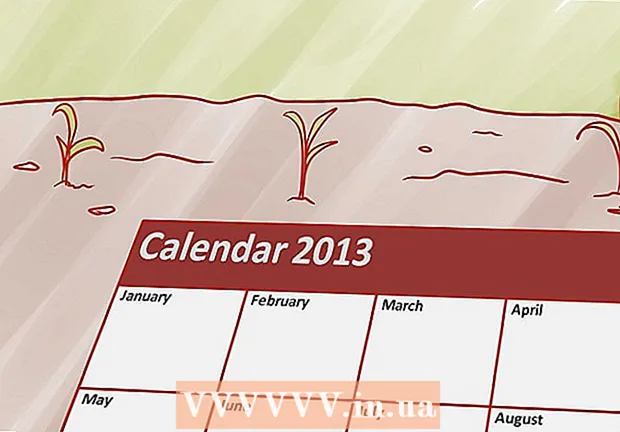מְחַבֵּר:
Christy White
תאריך הבריאה:
8 מאי 2021
תאריך עדכון:
21 יוני 2024

תוֹכֶן
הנה דרך חינמית וקלה ליצור משחק מבלי שתצטרך להוריד שום דבר. תלמד משהו על תכנות אצווה ככל שתלך. אתה צריך להמציא את הסיפור שלך כדי לתת הקשר למשחק הזה.
לדרוך
 כל הציטוטים כפוף לשינויים ולא ישפיע על פעולת המשחק - אולם אל תשנה את הקוד בפועל.
כל הציטוטים כפוף לשינויים ולא ישפיע על פעולת המשחק - אולם אל תשנה את הקוד בפועל. פתח את Notepad או כל עורך טקסט אחר - Geany, Notepad ++ וכו '. שמור את הקובץ כ- "המשחק שלי" .bat
פתח את Notepad או כל עורך טקסט אחר - Geany, Notepad ++ וכו '. שמור את הקובץ כ- "המשחק שלי" .bat  התחל לתכנת. הקלד את הדברים הבאים:
התחל לתכנת. הקלד את הדברים הבאים: - @echo כבוי
- כותרת "המשחק שלי"
- צבע 0A
- אם "% 1" (הולך% 1)
- הַפסָקָה
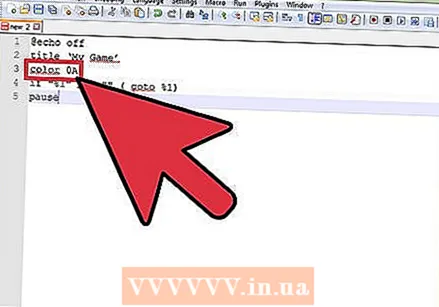 הוסיפו לו צבעים. שמור אותו והפעל את הקוד; אתה רואה הודעת שגיאה ואת כל שילובי הצבעים השונים. מצא את הצבע שאתה אוהב והקלד אותו אחרי "צבע", במקום "zz". שילוב טוב הוא הצבע 0A, מה שהופך את הטקסט לירוק ואת הרקע לשחור.
הוסיפו לו צבעים. שמור אותו והפעל את הקוד; אתה רואה הודעת שגיאה ואת כל שילובי הצבעים השונים. מצא את הצבע שאתה אוהב והקלד אותו אחרי "צבע", במקום "zz". שילוב טוב הוא הצבע 0A, מה שהופך את הטקסט לירוק ואת הרקע לשחור.  צור את התפריט. צור את התפריט על ידי השמטת ההשהיה והקלדה:
צור את התפריט. צור את התפריט על ידי השמטת ההשהיה והקלדה: - :תַפרִיט
- cls
- הד "1. הַתחָלָה'
- הד "2. הוראות "
- הד "3. יציאה "
- set / p answer = "הקלד את המספר שבחרת ולחץ על Enter".
- אם% תשובה% == 1 הולך "Start_1"
- אם% תשובה% == 2 עבור "הוראות"
- אם% תשובה% == 3 הולך "יציאה"
 בצע את "יציאה" ו"הוראות ". צור את מסך היציאה באופן הבא:
בצע את "יציאה" ו"הוראות ". צור את מסך היציאה באופן הבא: - : "יציאה"
- הד תודה ששיחקת!
- יציאה / ב
- להוראות, הקלד:
- : "הוראות"
- cls
- הד "הוראות"
- הֵד.
- ואז הקלד:
- מהדהד "ההוראות שלך"
- הזן את מה שאתה רוצה:
- הַפסָקָה
- תפריט goto
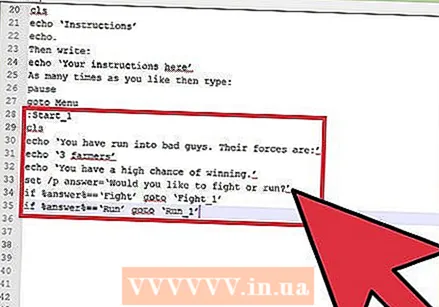 תתחיל את המשחק. הקלד תרחיש:
תתחיל את המשחק. הקלד תרחיש: - : Start_1
- cls
- הד "נתקלת בשודדים. הכוחות שלהם הם: "
- הד "3 חקלאים"
- מהדהד "הסיכויים שלך לזכות גבוהים".
- set / p answer = "האם אתה רוצה להילחם או לרוץ?"
- אם% answer% == "להילחם" הולך "Fight_1"
- אם% answer% == "טיסות" הולך "Run_1"
- להילחם ולברוח. צור את פונקציית הלחימה והטיסה באופן הבא:

- : Run_1
- cls
- הד יצאת בשלום!
- הַפסָקָה
- הולך "Start_1"
- : Fight_1
- הד בחרת להילחם.
- הד הקרב נמשך.
- set / p תשובה = הקלד 1 ולחץ על Enter כדי להמשיך:
- אם% תשובה% == 1 הולך Fight_1_Loop
- : "Fight_1_Loop"
- set / a num =%% אקראי
- אם% num% gtr 4 הולך "Fight_1_Loop"
- אם% num% lss 1 הולך "Fight_1_Loop"
- אם% num% == 1 הולך "Lose_Fight_1"
- אם% num% == 2 הולך "Win_Fight_1"
- אם% num% == 3 הולך "Win_Fight_1"
- אם% num% == 4 הולך "Win_Fight_1"
- : "Lose_Fight_1"
- cls
- הד סליחה, הפסדת בקרב :(
- הַפסָקָה
- תפריט goto
- : "Win_Fight_1"
- cls
- הד מזל טוב, ניצחת בקרב!
- set / p answer = "האם ברצונך לשמור זאת?"
- אם% תשובה% == "כן" הולך "שמור"
- אם% תשובה% == "לא" הולך "Start_2"
- : "להציל"
- הולך "Start_2"
- עכשיו אתה יכול לחזור על הקוד מ- Start_1 כדי לבצע קרב שני, שלישי או יותר.
- זכור גם שאם אתה מקליד Fight_1, למשל, עליך גם לוודא שהחלקים עם הקוד "goto Fight_1" נשארים זהים, כך שאם אתה משנה אחד, אתה צריך גם לשנות את השני.
- סגור את פנקס הרשימות, לחץ על "כן", שמור את הקובץ, שנה את סיומת הקובץ בכל הקבצים ושם את ".bat" כהרחבה אחרי שם הקובץ.

טיפים
- זכרו, אם אתם רוצים שהנגן יראה משהו, עליכם להקליד "הד" עבורו.
- שחק את המשחק שלך בזמן קידוד, גם אם עדיין לא סיימת הכל. זה יעזור לך לראות כיצד מה שאתה מקליד תואם לתוצאה ויעזור לך לזהות שגיאות כלשהן.
- אם אתה רוצה לעצור באמצע מבחן של המשחק שלך, הקלד Ctrl-C.
- ניתן להשתמש בקבצי אצווה ב- Windows לאוטומציה של מגוון משימות, אך כתיבת משחק טקסט כזה היא דרך מהנה ללמוד כיצד זה עובד.
- בדוק היטב את סקריפט האצווה שלך כדי לוודא שלא עשית טעויות.
- "לעתים קרובות קורה שתוכנית לא תתחיל.